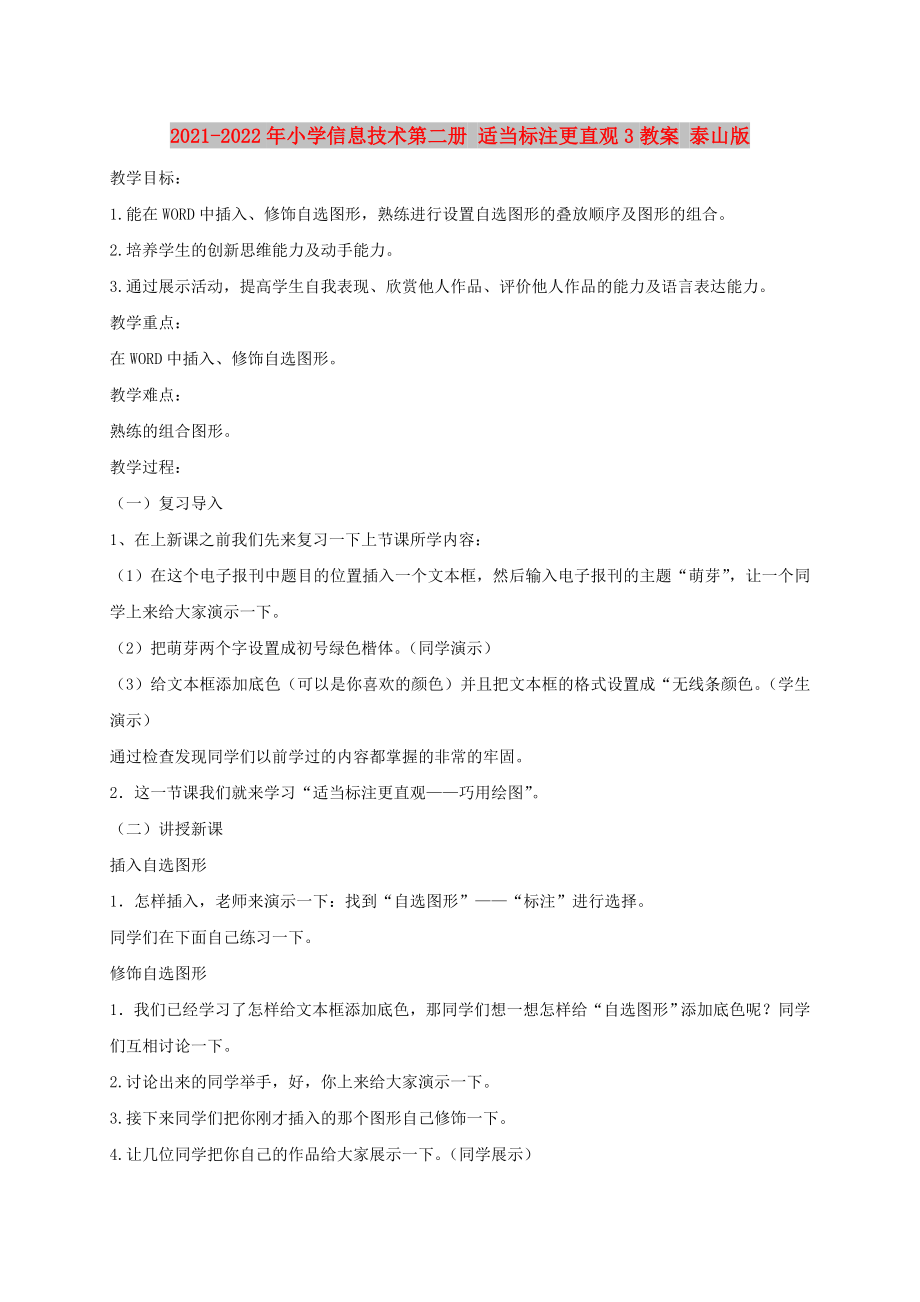《2021-2022年小學(xué)信息技術(shù)第二冊(cè) 適當(dāng)標(biāo)注更直觀3教案 泰山版》由會(huì)員分享����,可在線閱讀����,更多相關(guān)《2021-2022年小學(xué)信息技術(shù)第二冊(cè) 適當(dāng)標(biāo)注更直觀3教案 泰山版(3頁(yè)珍藏版)》請(qǐng)?jiān)谘b配圖網(wǎng)上搜索�����。
1����、2021-2022年小學(xué)信息技術(shù)第二冊(cè) 適當(dāng)標(biāo)注更直觀3教案 泰山版
教學(xué)目標(biāo):
1.能在WORD中插入��、修飾自選圖形���,熟練進(jìn)行設(shè)置自選圖形的疊放順序及圖形的組合�����。
2.培養(yǎng)學(xué)生的創(chuàng)新思維能力及動(dòng)手能力���。
3.通過(guò)展示活動(dòng),提高學(xué)生自我表現(xiàn)��、欣賞他人作品、評(píng)價(jià)他人作品的能力及語(yǔ)言表達(dá)能力���。
教學(xué)重點(diǎn):
在WORD中插入����、修飾自選圖形���。
教學(xué)難點(diǎn):
熟練的組合圖形�����。
教學(xué)過(guò)程:
(一)復(fù)習(xí)導(dǎo)入
1�����、在上新課之前我們先來(lái)復(fù)習(xí)一下上節(jié)課所學(xué)內(nèi)容:
(1)在這個(gè)電子報(bào)刊中題目的位置插入一個(gè)文本框�����,然后輸入電子報(bào)刊的主題“萌芽”�����,讓一個(gè)同學(xué)上來(lái)給大家演示一下��。
(2)把萌芽?jī)蓚€(gè)
2�、字設(shè)置成初號(hào)綠色楷體。(同學(xué)演示)
(3)給文本框添加底色(可以是你喜歡的顏色)并且把文本框的格式設(shè)置成“無(wú)線條顏色����。(學(xué)生演示)
通過(guò)檢查發(fā)現(xiàn)同學(xué)們以前學(xué)過(guò)的內(nèi)容都掌握的非常的牢固。
2.這一節(jié)課我們就來(lái)學(xué)習(xí)“適當(dāng)標(biāo)注更直觀——巧用繪圖”�����。
(二)講授新課
插入自選圖形
1.怎樣插入��,老師來(lái)演示一下:找到“自選圖形”——“標(biāo)注”進(jìn)行選擇�����。
同學(xué)們?cè)谙旅孀约壕毩?xí)一下���。
修飾自選圖形
1.我們已經(jīng)學(xué)習(xí)了怎樣給文本框添加底色,那同學(xué)們想一想怎樣給“自選圖形”添加底色呢�?同學(xué)們互相討論一下。
2.討論出來(lái)的同學(xué)舉手���,好�����,你上來(lái)給大家演示一下�。
3.接下來(lái)同學(xué)們把你剛才插入的那個(gè)
3、圖形自己修飾一下����。
4.讓幾位同學(xué)把你自己的作品給大家展示一下。(同學(xué)展示)
自學(xué)“設(shè)置自選圖形的疊放順序”及“組合圖形”(教師巡視指導(dǎo))
采用任務(wù)驅(qū)動(dòng)�。
請(qǐng)同學(xué)們翻開(kāi)課本頁(yè),自學(xué)“設(shè)置自選圖形的疊放順序”及“組合圖形”��,老師給同學(xué)們出兩個(gè)問(wèn)題��,同學(xué)們?cè)谧詫W(xué)的同時(shí)完成這兩個(gè)任務(wù)���。
1.我們?cè)倏催@幅作品��,我不想讓這幾顆星星在題目的下面��,我想把它放在最上面���,該怎樣進(jìn)行操作?
2.怎樣把這兩個(gè)星星合成一個(gè)圖形�����。
學(xué)生演示(學(xué)生演示:選中,右鍵單擊選擇疊放次序-置于頂層)���。
(學(xué)生演示����,如不會(huì),教師演示:按住Shift單擊選擇�����,右鍵單擊組合����。)
(三)學(xué)生練習(xí)
請(qǐng)同學(xué)們按照這兩幅作
4����、品,自己練習(xí)一下�。(教師巡視指導(dǎo),提醒畫橢圓時(shí)按住Shift鍵即能畫出圓)先做第一幅�,再做第二幅(可以作為一個(gè)課外作業(yè)來(lái)處理)。
(四)總結(jié)
這節(jié)課我們主要學(xué)習(xí)了插入自選圖形����、設(shè)置它的格式��、疊放順序以及圖形組合��。同學(xué)們都掌握的非常好��。
附送:
2021-2022年小學(xué)信息技術(shù)第二冊(cè) 遨游信息海洋1教案 北京版
課題
2遨游信息海洋
課時(shí)
1
課型
新授
教學(xué)目標(biāo):
學(xué)會(huì)通過(guò)快速輸入網(wǎng)址的方法瀏覽網(wǎng)頁(yè)�;
學(xué)會(huì)設(shè)置默認(rèn)主頁(yè)����;
學(xué)會(huì)使用IE中的收藏夾;
學(xué)會(huì)使用歷史記錄��。
教學(xué)重點(diǎn):
在IE中如何應(yīng)用瀏覽技巧
教學(xué)難點(diǎn):
使用瀏覽技
5����、巧的目的和意義
教學(xué)過(guò)程
教學(xué)環(huán)節(jié)
教學(xué)意圖
教師活動(dòng)
學(xué)生活動(dòng)
參考時(shí)間
引入
讓我們來(lái)學(xué)習(xí)一些瀏覽技巧,提高上網(wǎng)瀏覽的效率
新授
學(xué)會(huì)快速輸入網(wǎng)址的方法
例:
1 啟動(dòng)IE
2 單擊地址欄右側(cè)的下拉按鈕
3 在彈出的下拉列表中��,單擊其中的“小學(xué)”
聽(tīng)老師講
再次打開(kāi)“小學(xué)”
會(huì)設(shè)置默認(rèn)主頁(yè)
例:
1 啟動(dòng)IE
2 登錄中央電視臺(tái)網(wǎng)站�����,進(jìn)入“大風(fēng)車”欄目
3 單擊“工具”菜單中的“Internet選項(xiàng)”
4 單擊“常規(guī)”選項(xiàng)卡
5 在“主頁(yè)”欄中,單擊“使用當(dāng)前頁(yè)”按鈕����,單擊確定
按照老師的方法,把“大風(fēng)車”設(shè)
6��、置為主頁(yè)
練習(xí)
把“小學(xué)”設(shè)置為主頁(yè)
學(xué)會(huì)使用收藏夾
例:
1 登錄“大風(fēng)車”頁(yè)面
2 單擊“收藏”菜單中的“添加到收藏夾”選項(xiàng)���,在“添加到收藏夾”對(duì)話框“名稱”后的文本框中出現(xiàn)網(wǎng)頁(yè)名稱
3 單擊“確定”
將“大風(fēng)車”頁(yè)面添加入收藏夾
練習(xí):
登錄并瀏覽“中青網(wǎng)少年版”��,再將該網(wǎng)址添加到收藏夾中���。
學(xué)會(huì)使用歷史記錄進(jìn)行瀏覽
例:
1 啟動(dòng)IE
2 單擊工具欄中的“歷史”按鈕,窗口被分為左右兩欄�����,左邊為歷史記錄欄����,其中列出了最近一段時(shí)間訪問(wèn)過(guò)的網(wǎng)頁(yè)和站點(diǎn)的連接
3 在歷史記錄欄中�,單擊“中青網(wǎng)少年版”連接
利用歷史記錄,打開(kāi)“中青網(wǎng)少年版”
練習(xí):
利用歷史記錄�����,打開(kāi)“金苗網(wǎng)”頁(yè)面,并瀏覽����。
利用歷史記錄,打開(kāi)“大風(fēng)車”頁(yè)面���,并瀏覽�。
板書設(shè)計(jì):
教學(xué)札記:
 2021-2022年小學(xué)信息技術(shù)第二冊(cè) 適當(dāng)標(biāo)注更直觀3教案 泰山版
2021-2022年小學(xué)信息技術(shù)第二冊(cè) 適當(dāng)標(biāo)注更直觀3教案 泰山版